Les options de Windows Update pour serveurs Windows 2019
OBJECTIF
Cette FAQ est destinée aux clients Ikoula qui souhaitent prendre le contrôle du processus de mises à jour Windows Update.
A PROPOS DE LA NOUVELLE STRATEGIE MICROSOFT
Microsoft a intégré depuis la version Windows 2016 une gestion automatique des mises à jour des patchs de sécurité et autres cumulatifs patchs, avec intégration des redémarrages par défaut.
La nouvelle approche (Règle) de Windows Update doit donc permettre à ses utilisateurs de prendre eux-mêmes en charge leur version, afin qu'une grande majorité des utilisateurs de Windows disposent d'une version entièrement patchée à tout moment avec seulement quelques versions à prendre en charge et une base installée qui utilise principalement l’une des deux versions les plus récentes.
LES CONTRAINTES
Vous ne pouvez pas choisir les mises à jour à installer ? Il n'y a pas d'option pour retarder les mises à jour sur les serveurs Windows ? Les mises à jour vers de nouvelles versions sont obligatoires.
Les serveurs Windows peuvent le cas échéant redémarrer inopinément, et cela plusieurs fois par jour si l’utilisateur ne modifie pas les paramètres par défaut.
RESPONSABILITÉS
Notre Politique de mise à jour des systèmes d’information d’Ikoula et ceux de nos clients a pour but de se prémunir des risques potentiels, à chaque fois plus nombreuses et contraignantes.
Les données informatiques sont au cœur de notre activité et les risques peuvent parfois avoir de graves conséquences telles que :
- La propagation des virus et programmes malveillants.
- Les intrusions et piratages informatiques.
- La malversation ou détournements.
- La perte d'informations confidentielles.
Il est donc de la responsabilité de l’utilisateur s’il en prend seul l’initiative de suspendre (désactiver) le processus de mises à jour du système d’exploitation.
LES OPTIONS DISPONIBLES RECOMMANDÉES
Accessible depuis les « Paramètres Windows et mise à jour et sécurité »
Plusieurs choix sont possibles pour les actions et paramètres des MAJ
Régler l'heure d'activité par défaut
C’est la première option disponible, celle-ci permet de fixer les heures d’activités du processus Windows Update. Attention : Il n’y a pas de redémarrage pendant cette fenêtre d’activité, mais le cas peut se produire si toutefois il n’y a pas d’utilisation en cours.
Sélectionner "modifier les heures d'activité"
Définissez des heures d’activité pour nous permettre de savoir quand vous utilisez généralement cet appareil. Nous ne procéderons pas automatiquement au redémarrage pendant les heures d’activité, et nous ne redémarrerons pas sans vérifier que vous l'utilisez.
Puis sélectionner "Modifier" le cas échéant
Suspendre les mises à jour
Il est possible de suspendre les MAJ en fonctions des critères de Dates de votre choix et pour des raisons de disponibilités de vos serveurs.
Cette action est bien entendu temporaire, elle peut être étendu à 35 Jours maximum puis elle reprendra son court.
Cliquer sur pause pour suspendre les MAJ en cours et celles à venir pendant 7 Jours par défaut
Il est également possible d’étendre au-delà de la date fixée par défaut
LES OPTIONS MANUELLES NON RECOMMANDÉES PAR IKOULA
Désactiver le service windows update
Via une commande PowerShell, il est possible de désactiver le processus de mises à jour. Elles ne pourront reprendre qu’à l’initiative de l’utilisateur (Administrateur du serveur).
Saisir depuis la console PowerShell (en tant qu’Administrateur) les commandes séquentielles ci-dessous :
Set-Service wuauserv -Startup désactivé (en francais) Stop-Service wuauserv -Force
Mettre le service en démarrage « désactivé »
Puis forcer l'arrêt du service
Puis forcer une mise à jour des clés de registre depuis "Démarrer / Exécuter"
Contrôle du processus de mise à jour
Accessible depuis les "Paramètres Windows et mise à jour et sécurité"
Une fois le service de MAJ désactivé, on peut remarquer que le processus Windows Update remonte en erreur (0x80070422) et plus aucun traitement n’est en cours depuis la date indiqué par le point d’exclamation.
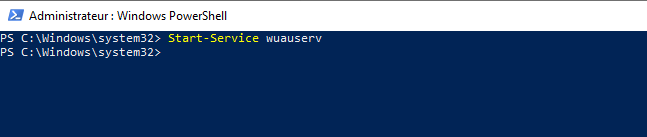
Réactiver le processus de mises à jour
Réactiver le service Windows Update en démarrage automatique et démarrer le service.
Depuis la console PowerShell en tant qu’Administrateur, exécuter la commande suivante :
Set-service wuauserv -Startup Auto
Puis démarrer le service
Contrôle du processus de mise à jour
Accessible depuis les "Paramètres Windows et mises à jour et sécurité"
Le processus reprend son cours comme convenu et propose le cas échéant les mises à jour disponibles.
Cet article vous a semblé utile ?
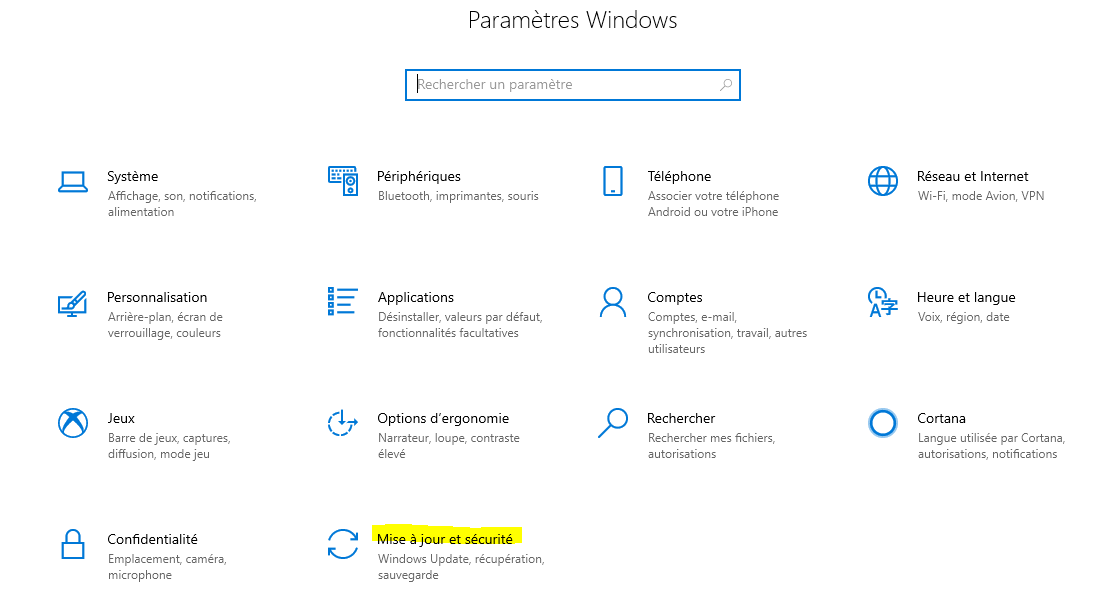
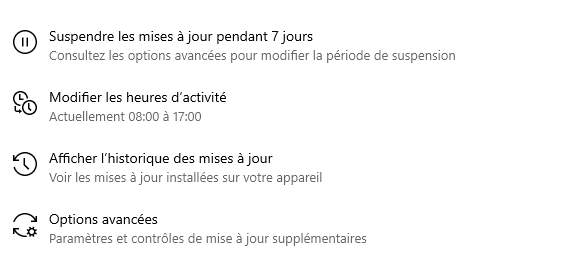
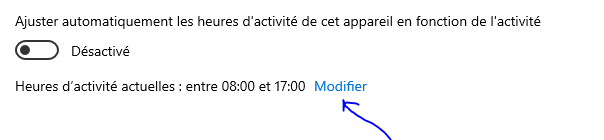
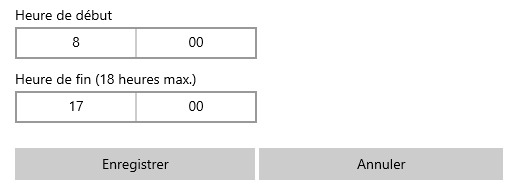
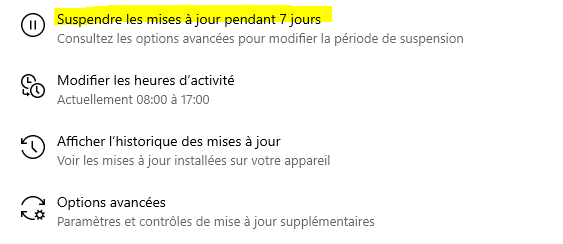

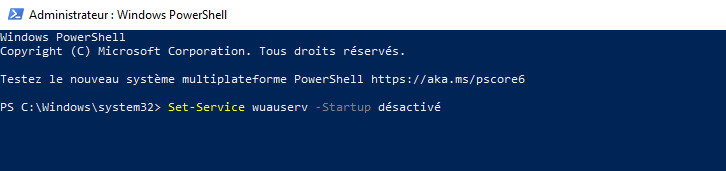
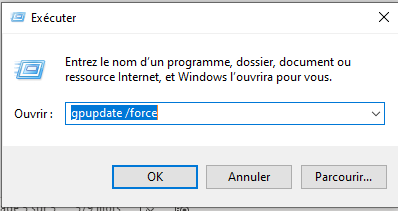
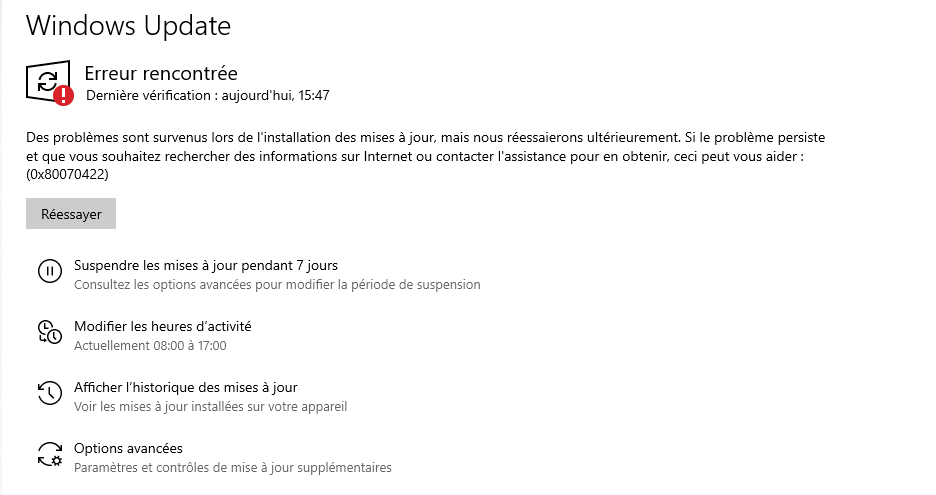
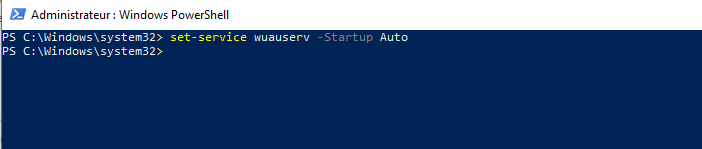
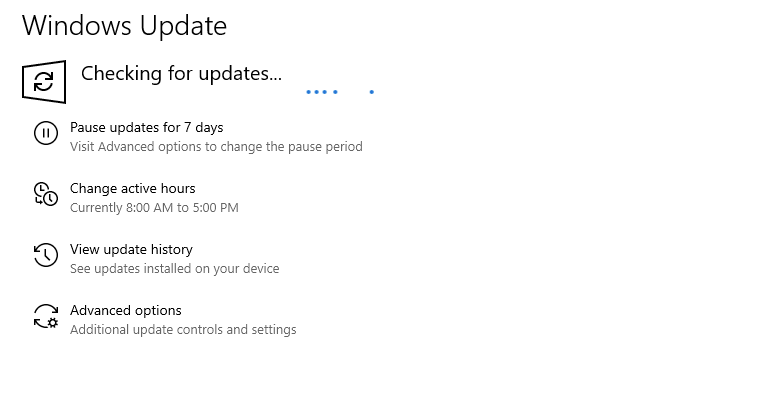
Activer l'actualisation automatique des commentaires